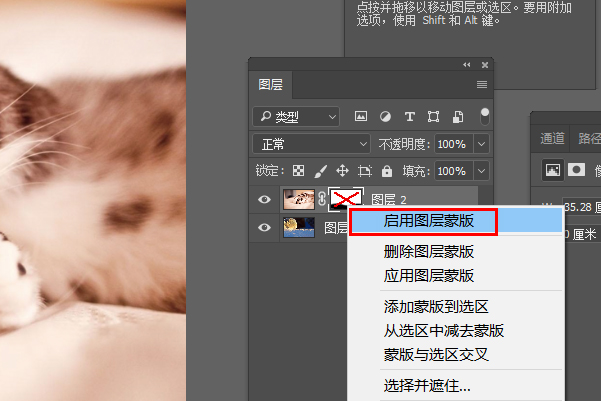3D模型
- 3D模型
- SU模型
- 材质
- 贴图
- CAD图纸
- 灵感图
- 全球案例
- 效果图
- 方案文本
- PS免抠
3D模型
SU模型
材质
贴图
CAD图纸
灵感图
全球案例
效果图
方案文本
PS免抠
猜你想搜
最近搜索
热门搜索
1、把带有麻雀图层中的白色背景去掉。PS蒙板黑色是代表不显示,那么我们在蒙板中把白色背景盖掉就达到目的了。
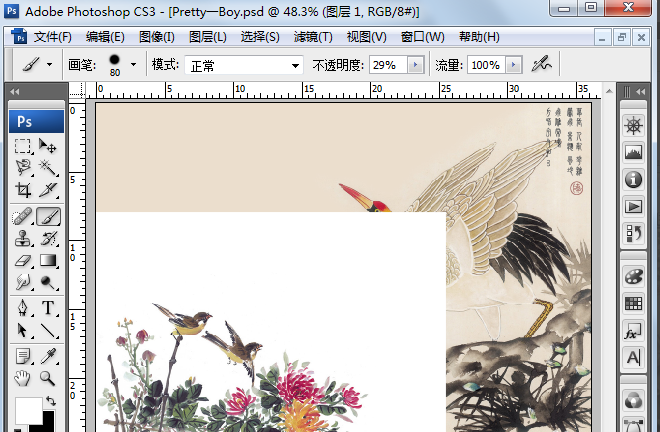
2、在图层面板中点击添加矢量蒙板按钮,为带有麻雀的图层添加蒙板。
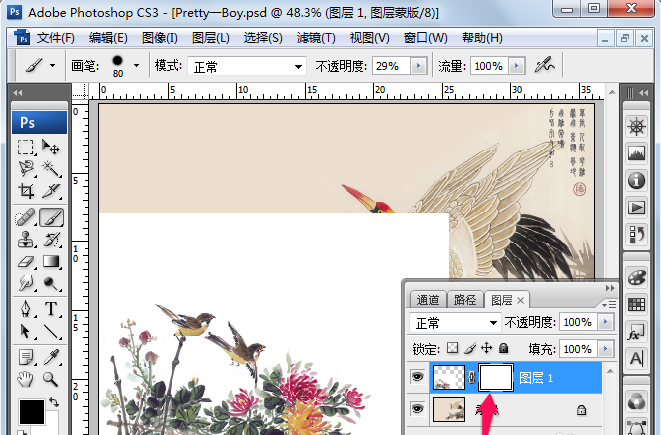
3、我们应用选区工具(这里我们用魔棒,设置好容差等选项)做出白色背景的选区。
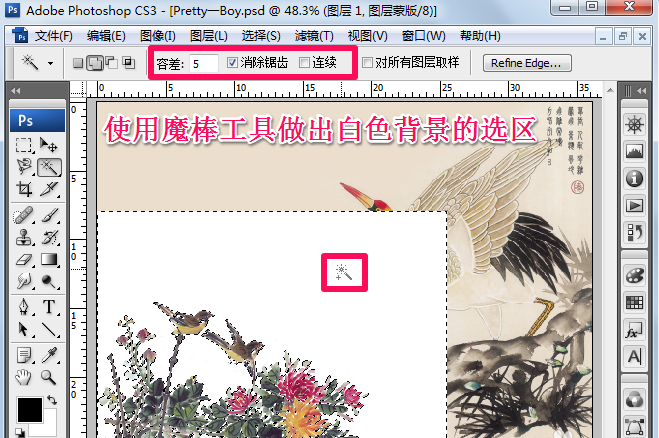
4、然后结合油漆桶工具在图层蒙板中选区填充为黑色(填充前景色快捷键为alt+delete),此时白色背景就已经被隐藏了。说明:凡是蒙板中显示为黑色的,全部被隐藏了。

5、按ctrl+d快捷键取消选区,效果就已经出来了。

PS里面添加图层蒙版步骤介绍:
1.打开PS软件,根据需求生成两个图层或者更多,这里以两个图层为例子,如下图红框所示。
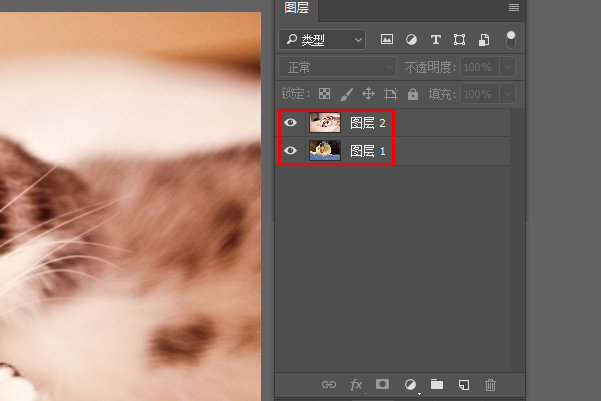
2.我们要在图层2上面做蒙版,鼠标左键单击此图层即可,如下图红框所示。
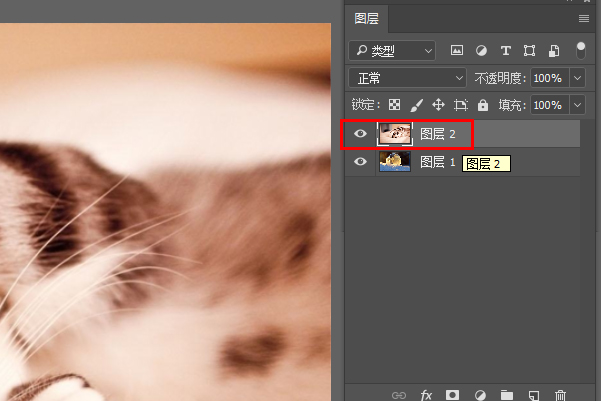
3.然后点击下方的“添加图层蒙版”图标,如下图红框所示。
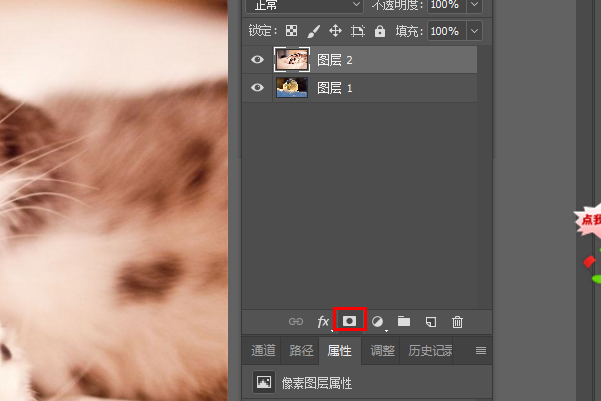
4.可以看到图层2就生成了一个蒙版,如下图红框所示(如果按住alt键点击就会生成了黑色的蒙版,使用原理是一样的,这里以白色蒙版为例)。
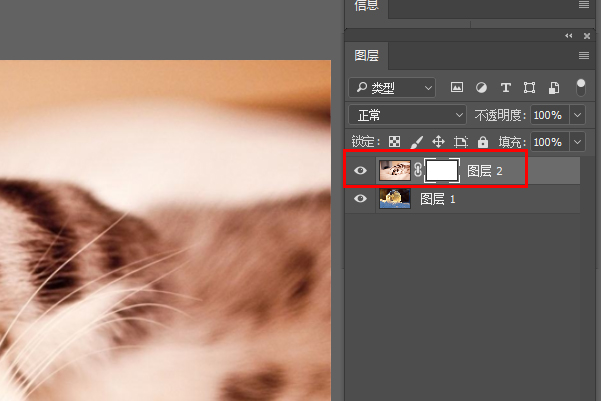
5.在工具选项栏目里面选择“画笔工具”,如下图红框所示。

6.将前景色设置位“黑色”,如下图红框所示,图层蒙版的主要原理就是“黑透白不透”,当你在蒙版区域填充黑色时,当前图层被隐藏,下面的图层内容显示出来;当你填充白色时,效果则相反。

7.鼠标点击图层蒙版,切记不要错选成图层,如下图红框所示。
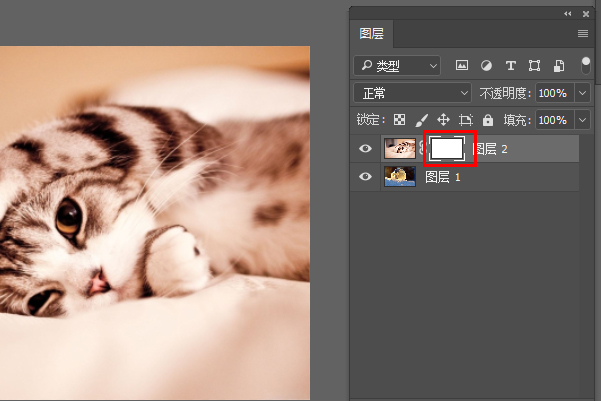
8.然后用画笔在画板上面涂抹,就可以发现,前面的图层被隐藏了,同时图层蒙版也产生了变化,隐藏的区域变成黑色了。
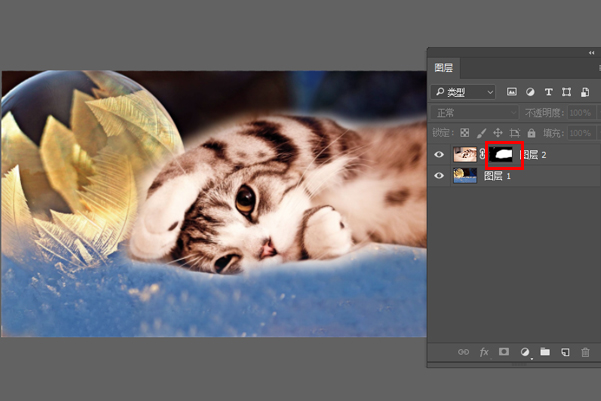
9.这个时候我们点击下方红框标示图标,进行前景色和背景色的切换。
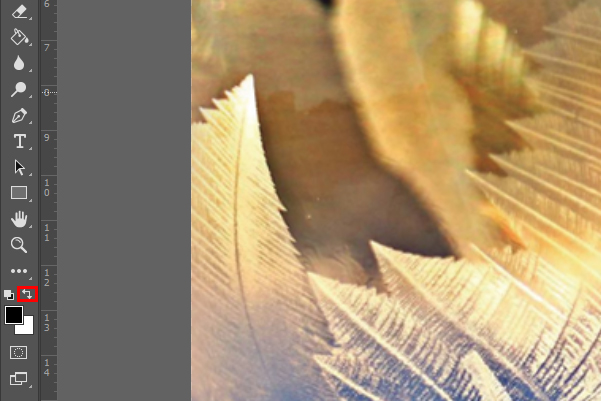
10.将前景色切换为“白色”,如下图红框所示。
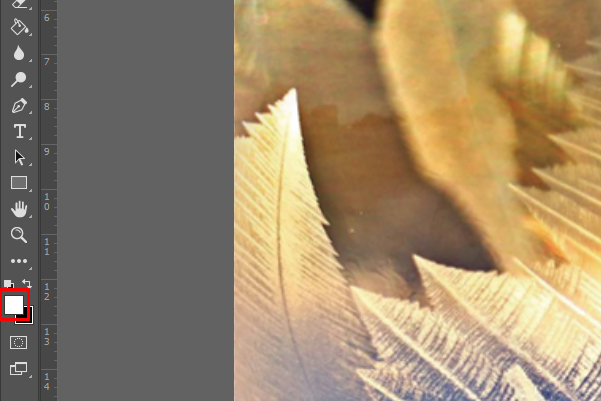
11.用画笔涂抹刚刚涂抹过的地方,会发现这些地方又重新显现出来了,同时蒙版也产生了相应的变化,显现出来的位置都变成白色。
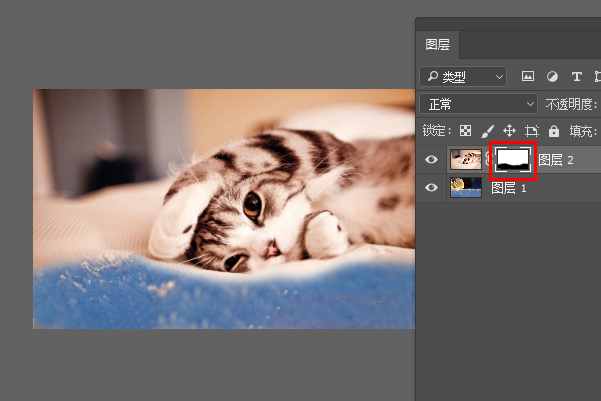
12.如果我们不想要使用图层蒙版了,可以单击蒙版,鼠标右键选择“停用图层蒙版”,如下图红框所示。
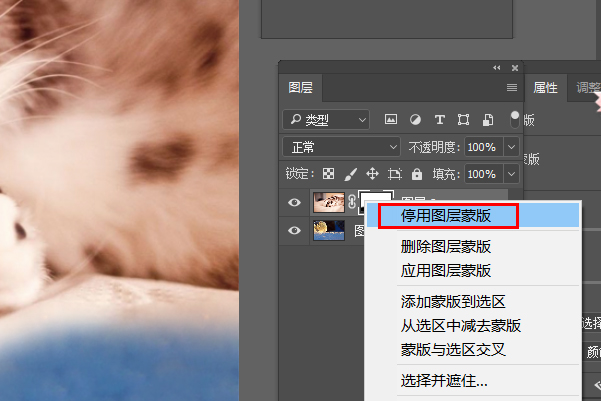
13.停用图层蒙版以后,图层蒙版上面会出现一个红色的大叉,而且其效果也会消失。
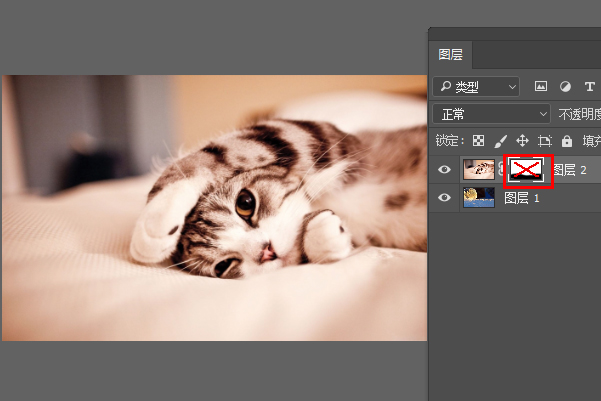
14.如果我们需要重新调用图层蒙版,还是鼠标右键选择“启用图层蒙版”,如果不需要蒙版,也可以直接删除图层蒙版。